win10桌面倒过来了该怎么办?Win10屏幕倒置的恢复方法!
发布时间:2017-04-06 22:10:36 浏览数:
在Win10系统中,有用户反映整个电脑屏幕都翻转了,该怎么办呢?在以前使用windows 7系统的时候如果遇到这样的问题解决起来会比较麻烦,但是在新版的Windows 10系统中我们可以轻松解决该问题,大家一起随小编继续往下看吧!
解决方法:
1、在桌面上单击右键,在弹出的菜单中选择“显示设置”;
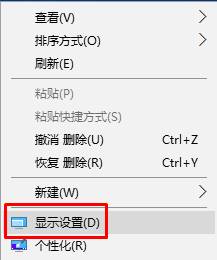
2、在【自定义显示器】下面,将【方向】修改为【横向】,点击【应用】即可,在弹出的选框中点击【保留更改】即可。
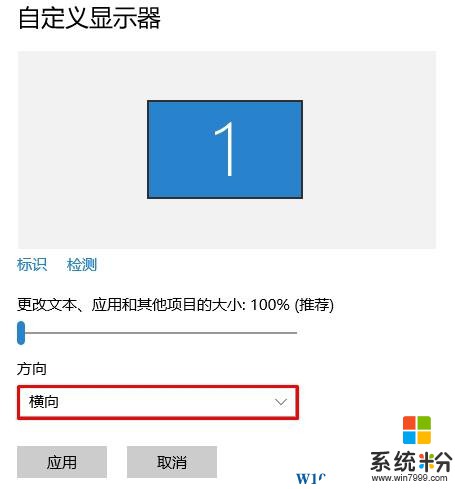
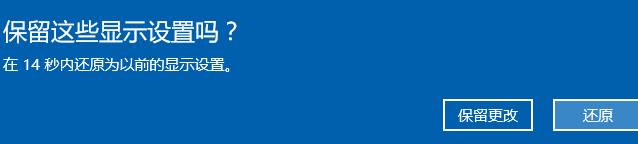
以上就是win10桌面倒置的解决方法。
解决方法:
1、在桌面上单击右键,在弹出的菜单中选择“显示设置”;
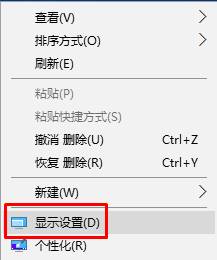
2、在【自定义显示器】下面,将【方向】修改为【横向】,点击【应用】即可,在弹出的选框中点击【保留更改】即可。
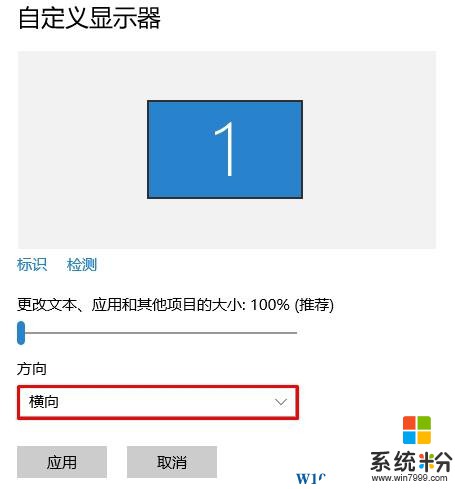
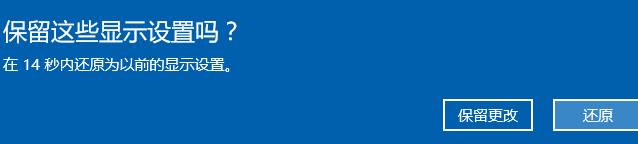
以上就是win10桌面倒置的解决方法。